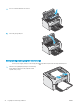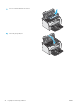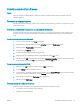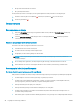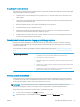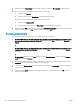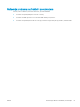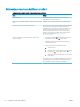HP LaserJet Pro M11-M13 - User guide
3. Kliknite na karticu Paper/Quality (Papir/Kvalitet), a zatim pronađite deo Print Quality (Kvalitet štampe).
4. Ako je cela stranica previše tamna, koristite sledeća podešavanja:
●
Izaberite opciju 600 tpi.
●
Izaberite polje za potvrdu EconoMode da biste aktivirali Ekonorežim.
Ako je cela stranica previše svetla, koristite sledeća podešavanja:
●
Izaberite opciju FastRes 1200.
●
Uklonite oznaku iz polja za potvrdu EconoMode da biste deaktivirali Ekonorežim.
5. Kliknite na dugme OK (U redu) da biste zatvorili dijalog Document Properties (Opcije dokumenta). Da biste
štampali zadatak, u dijalogu Print (Štampanje) kliknite na dugme OK (U redu).
Promena gustine štampanja
Postavku gustine štampanja možete promeniti iz dijaloga „Svojstva štampača“.
1. Windows XP, Windows 7, Windows 8, Windows 8.1, Windows Server 2008 i Windows Server 2003 (putem
podrazumevanog prikaza menija Start (Početak)): Kliknite na dugme Start i izaberite stavku Štampači i
faksovi.
ili
Windows XP, Windows 7, Windows 8, Windows 8.1, Windows Server 2008 i Windows Server 2003 (putem
klasičnog prikaza menija Start (Početak)): Kliknite na dugme Start (Početak), a zatim na stavku Printers
(Štampači).
ili
Windows Vista: Kliknite na dugme Start, kliknite na stavku Kontrolna tabla, a zatim u kategoriji Hardver i
zvuk kliknite na stavku Štampač.
2. Na listi štampača kliknite desnim tasterom miša na ime ovog proizvoda, a zatim izaberite stavku menija
Properties (Svojstva) da biste otvorili dijalog „Svojstva štampača“.
3. Izaberite karticu Device settings (Postavke uređaja) i pomerite klizač Print Density (Gustina štampanja) na
željenu postavku.
4. Kliknite na dugme Apply (Primeni) da biste prihvatili postavku, a zatim kliknite na dugme OK (U redu) da
biste zatvorili dijalog.
60 Poglavlje 6 Rešavanje problema SRWW